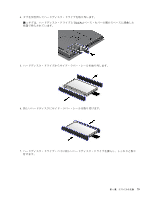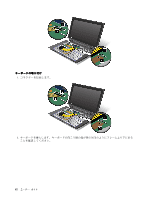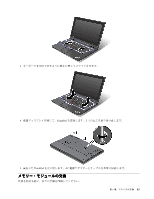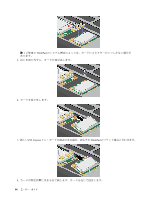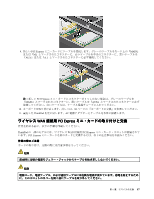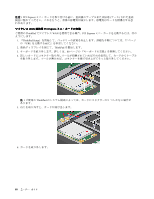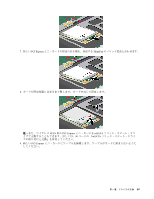Lenovo ThinkPad X1 (Japanese) User Guide - Page 100
リー容量は、ThinkPad のパームレストの下にあるメモリー・スロットにオプションの DDR3 SDRAM
 |
View all Lenovo ThinkPad X1 manuals
Add to My Manuals
Save this manual to your list of manuals |
Page 100 highlights
ThinkPad ThinkPad DDR3 SDRAM SO-DIMM SO-DIMM ThinkPad ThinkPad ThinkPad SO-DIMM SO-DIMM 1. 『ThinkPad Setup 77 CRU 2 ThinkPad 3 80 4. SO-DIMM 押して 1 、SO-DIMM SO-DIMM 2 。 SO-DIMM 5. SO-DIMM SO-DIMM SO-DIMM 6. SO-DIMM SO-DIMM 1 SO-DIMM 2 。 84

メモリー容量を増やすことは、プログラムの実行速度を速くするのに効果的な方法です。ThinkPad のメモ
リー容量は、ThinkPad のパームレストの下にあるメモリー・スロットにオプションの DDR3 SDRAM
SO-DIMM を取り付けて増やすことができます。さまざまな容量の SO-DIMM が入手可能です。
メモリーを交換するには、以下の注意事項を読み、手順に従ってください。
作業の
際
のご注意
注:
メモリーの実行速度は、ご使用の ThinkPad のシステム構成、および ThinkPad に取り付けられている
メモリー・モジュールとの組み合わせによって異なります。ある条件下では、ThinkPad のメモリーが
最速で作動しない場合があります。
注意:
モジュールを取り付ける前に、金属製のテーブルまたは接地 (アース) された金属製品に触れてくだ
さい。これを行うと、身体の静電気が減少します。静電気は SO-DIMM を損傷させる恐れがあります。
メモリー・モジュールの交換
SO-DIMM を交換する手順は、次のとおりです。
1. 『ThinkPad Setup』を開始して、バッテリーの放電を停止します。詳細な手順については、77 ページ
の 『CRU を交換する前に』を参照してください。
2. 液晶ディスプレイを閉じて、ThinkPad を裏返します。
3. キーボードを取り外します。詳しくは、80 ページの 『キーボードの交換』を参照してください。
4. SO-DIMM が既にメモリー・スロット内にある場合は、ソケットの両端のラッチ部分を同時に外側に
押して
1
、SO-DIMM を取り外し、新しい SO-DIMM を取り付けるためのスペースを作ります
2
。
SO-DIMM は大切に保管しておいてください。
5. SO-DIMM の接続部分にある切り欠きを見つけます。
注意:
SO-DIMM の損傷を避けるため、SO-DIMM の接触エッジには手を触れないでください。
6. SO-DIMM の切り欠きのある端をソケットの接触エッジ側に合わせて、SO-DIMM
1
をソケットに差
し込んでから、しっかりと押し込みます。カチッと音がして正しい位置に収まるまで SO-DIMM を
手前に倒します
2
。
84
ユーザー・ガイド